Trouver le code IMEI
Afin de vérifier l'IMEI de l'iPhone, il est tout d'abord indispensable de trouver le code en question. Comment fais-tu ? Ce n'est pas compliqué du tout. Si l'"iPhone par" sur lequel vous avez l'intention d'agir est en votre possession, vous pouvez récupérer l'IMEI en tapant un code spécial sur le pavé numérique, en accédant aux paramètres de l'appareil ou, encore une fois, via iTunes et via le site de gestion des identifiants Apple. Vous pouvez également trouver le code en consultant le package de vente iDevice.
Si, en revanche, l'iPhone dont vous souhaitez vérifier l'IMEI n'est pas encore en votre possession, ne désespérez pas, même dans ce cas, vous pourrez obtenir les informations souhaitées. Retrouvez tout ce qui est expliqué en détail ci-dessous.
Par iPhone
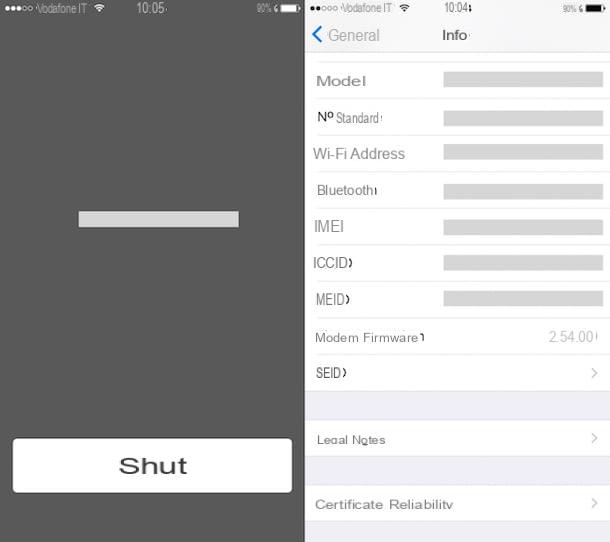
Avez-vous l'iPhone qui vous intéresse pour vérifier le code IMEI à portée de main ? Très bien, alors pour obtenir les informations dont vous avez besoin, il suffit d'utiliser un simple code qui apparaît sur le pavé numérique de l'appareil. Accédez donc à l'écran d'accueil du téléphone mobile, appuyez sur l'icône de l'application Téléphone (le vert avec un combiné "imprimé" dessus) et appuyez sur l'élément clavier qui se situe en bas à droite puis composez le code * # # 06.
Une fois le code saisi, l'IMEI correspondant apparaîtra automatiquement sur l'écran de l'iPhone. Appuyez ensuite sur le bouton Fermer pour quitter l'écran affiché.
Une autre façon de trouver le code IMEI de l'iPhone est d'accéder à l'écran d'accueil de celui-ci, en appuyant sur l'icône de la section réglages d'iOS (celui représentant une roue dentée) et en tapotant sur l'élément Général et puis là dessus Information dans le menu qui s'affiche.
Maintenant, faites défiler vers le bas du nouvel écran qui s'est ouvert et localisez la section IMEI. Vous trouverez le code en correspondance avec ce libellé. C'était simple, n'est-ce pas ?
Via iTunes

Comme alternative aux méthodes ci-dessus, vous pouvez trouver l'iPhone IMEI en utilisant le logiciel iTunes, le lecteur multimédia de la société Cupertino qui, en plus de la lecture audio et vidéo, vous permet de gérer les appareils de marque Apple et le contenu numérique associé. iTunes est pré-installé sur tous Mac (vous pouvez le trouver dans le dossier applications), tandis que sur Windows doit être téléchargé et installé à partir de la page appropriée du site officiel d'Apple (pour plus d'informations sur ce qu'il faut faire, vous pouvez lire mon article sur la façon de télécharger iTunes)
Pour trouver le code IMEI de votre iPhone via iTunes, il vous suffit de connecter l'appareil à l'ordinateur à l'aide du câble approprié, attendez qu'iTunes démarre (si cela ne se fait pas automatiquement, ouvrez le logiciel en cliquant sur son icône) puis appuie sur l'icône de téléphone situé dans la partie supérieure gauche de la fenêtre du programme et assurez-vous que l'onglet est sélectionné Résumé à partir de la barre alternative de gauche (et sinon, sélectionnez-vous !).
À ce stade, cliquez sur l'élément Numéro de téléphone : [votre numéro de téléphone] (au lieu de [votre numéro de téléphone] vous y trouverez votre numéro de portable indiqué). Une fois cela fait, vous verrez l'écriture IMEI: suivi du code dont vous avez besoin.
Si au cours des derniers jours vous avez pris des mesures pour effectuer des sauvegardes iPhone sur votre Mac ou sur votre PC (si vous vous souvenez bien, j'ai expliqué comment le faire dans mon tutoriel sur la façon de sauvegarder l'iPhone), vous pouvez tracer le code IMEI de l'appareil même lorsque ce dernier n'est pas connecté à l'ordinateur. Tout ce que vous avez à faire est d'aller au menu iTunes> Préférences... sur Mac et dans ce Édition> Préférences sous Windows, sélectionnez l'onglet Appareils depuis la fenêtre qui s'ouvre et placez le pointeur de la souris sur le nom de votre iPhone pendant quelques secondes. Une boîte apparaîtra avec toutes les données techniques du smartphone, y compris son code IMEI.
Via Gérer votre identifiant Apple

Une autre façon que vous pouvez suivre est de vous connecter au site pour le Gestion des identifiants Apple, connectez-vous avec votre identifiant Apple (le même que celui utilisé sur l'"iPhone par") et cliquez sur le nom de l'iPhone qui se trouve dans le menu Appareils. Une boîte s'ouvrira avec toutes les données techniques de l'appareil, y compris son code IMEI.
Toujours en utilisant l'identifiant Apple, vous pouvez trouver l'IMEI de votre iPhone à partir de l'iPhone lui-même ou de tout autre appareil de la "pomme mordue" à partir duquel vous vous êtes connecté avec votre compte en appuyant sur l'icône de réglages présent sur l'écran d'accueil, en appuyant sur le votre nom présent dans la partie supérieure du menu affiché, en faisant défiler la liste des appareils jusqu'à ce que vous trouviez l'iPhone et en appuyant sur l'icône relative. Par la suite, si demandé, entrez le mot de passe de votre compte Apple et repérez le libellé IMEI. Le code dont vous avez besoin est juste à côté.
Même à partir de Mac, vous pouvez récupérer le code IMEI de l'iPhone. Comment fais-tu ? Se connecter à Préférences de système en cliquant sur son icône (c'est celle avec la roue dentée) que vous trouvez sur le Dock, dans le dossier applications et Launchpad, cliquer sur iCloud et alors Détails du compte. Si vous y êtes invité, saisissez le mot de passe de votre identifiant Apple, puis appuyez sur Continue puis sélectionnez l'onglet Appareils et cliquez sur l'icône iPhone. Vous trouverez le code IMEI de l'iPhone par le libellé IMEI:.
D'autres solutions

Si vous avez le paquet de vente de votre iPhone à portée de main, vous pouvez tracer le code IMEI de ce dernier en jetant un simple coup d'œil au dos de la boîte. En fait, vous devriez trouver une étiquette avec le code-barres et diverses autres informations collées dessus. Parmi les différentes données affichées, vous trouverez également le code IMEI de l'iPhone, correspondant à l'article IMEI / MEID.
Si, par contre, vous êtes intéressé à vérifier l'IMEI iPhone d'un appareil qui n'est pas encore en votre possession, peut-être parce que vous l'avez acheté en ligne et d'occasion auprès d'un vendeur privé, la seule chose que vous puissiez faire pour obtenir le le code est de Chiedere à la personne ou à la personne qui possède actuellement un iPhone pour vous fournir les informations en question (par un simple appel téléphonique, par SMS, par message WhatsApp, par email, etc.). Les techniques qu'il peut utiliser pour trouver les informations demandées sont les mêmes que ci-dessus.
Vérifiez le code IMEI

Une fois que vous avez obtenu l'IMEI, vous pouvez vérifier ce dernier et par conséquent l'état de l'iPhone en question en utilisant les services spéciaux proposés par Apple lui-même. Pour commencer, je vous suggère de vérifier l'IMEI de l'iPhone en contactant leClient Pomme. Pour ce faire, appelez le numéro 800 915 904 (gratuit) ou le numéro 199 120 800 (ligne payante, active du lundi au vendredi de 09h00 à 19h45) et demandez à l'opérateur si la borne correspondant au code en votre possession est bloquée ou signalée pour vol/perte.
Alternativement, vous pouvez vérifier iPhone IMEI en utilisant le site officiel dédié à échange d'iPhone d'Apple. En saisissant le code IMEI ou le numéro de série sur ce site puis en cliquant sur le bouton Recherche, vous pourrez savoir si le terminal a été bloqué pour une raison quelconque ou s'il est "propre" et peut donc être utilisé pour un éventuel échange.
Si après avoir cliqué sur le bouton Recherche, vous êtes invité à remplir un formulaire relatif à l'état de l'iPhone, vous pouvez pousser un soupir de soulagement : le téléphone n'est pas verrouillé et est donc presque certainement actif. Si, par contre, on vous dit que l'IMEI de l'iPhone est bloqué, veuillez clarifier le problème avec la personne ou la femme qui a l'intention de vous donner l'appareil.
Enfin, je précise qu'en vous connectant à cette page du site d'Apple vous pouvez le vérifier statut de garantie d'un iPhone et donc s'assurer que le code IMEI est bien valide ou non. Pour l'utiliser, entrez le code IMEI de l'appareil dans le champ sous l'élément Entrez le numéro de série de votre matériel, saisissez le code de vérification ci-dessous dans le champ correspondant, puis cliquez sur Continue. Une fois cela fait, une page web s'ouvrira où vous trouverez toutes les données relatives à la garantie de l'appareil en question. En clair, si le code IMEI saisi précédemment n'est pas valide, cela vous sera immédiatement signalé.
Vous pouvez également vérifier iPhone IMEI en contactant le site iPhoneRubato (non officiel) qui vous permet de vérifier facilement si l'iPhone d'occasion que vous avez l'intention d'acheter a été signalé comme volé par un utilisateur. Comment utiliser? Très facile! Connectez-vous à la page principale du service, entrez le code IMEI de l'appareil dans le champ approprié de l'écran, puis appuyez sur le bouton Envoi sur le clavier. Si l'appareil n'est pas signalé comme volé ou s'il a été marqué comme tel, cela sera signalé à l'écran par un message spécifique.
En cas de vol ou de perte

Si vous êtes intéressé à vérifier IMEI iPhone pour le bloquer suite à un vol ou une perte, courez lire mon tutoriel sur la façon de verrouiller un téléphone et suivez toute la procédure illustrée dans ce dernier. De cette façon, vous sécuriserez votre numéro, vos données personnelles et vous pourrez signaler correctement l'incident aux autorités compétentes.
D'une manière générale, ce que vous devez faire est de : verrouiller votre iPhone à distance en utilisant le service antivol approprié Trouvez mon iPhone, demandez le blocage SIM à votre opérateur téléphonique, signalez le vol ou la perte du téléphone aux autorités et demandez le blocage du code IMEI à l'opérateur téléphonique. À la fin de la procédure, vous pouvez obtenir une nouvelle carte SIM et l'utiliser avec votre ancien numéro de téléphone.
Comment vérifier l'IMEI de l'iPhone

























